¿Alguna vez ha sentido curiosidad por saber quién está conectado a su sistema Linux? Siempre puede enumerar todos los usuarios en su sistema Linux, pero no todos estarán conectados todo el tiempo.
Si está en un entorno Linux multiusuario como un servidor Linux, comprobar los usuarios registrados puede ser útil y divertido al mismo tiempo.
En este tutorial, le mostraré varias formas de listar usuarios registrados en Linux.
4 Comandos para ver usuarios registrados en Linux
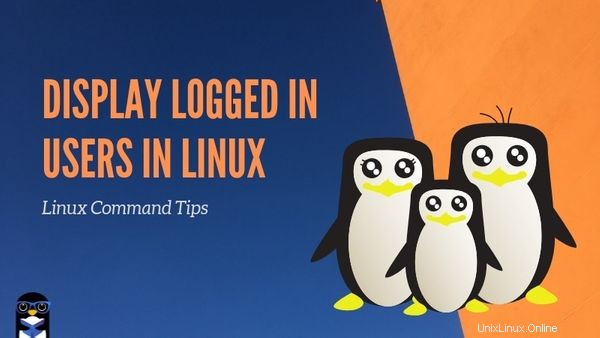
Casi todos estos comandos se basan en los datos almacenados en el directorio /var o /proc. Si sabe un poco sobre la estructura de directorios en Linux, sabrá que estos dos directorios contienen datos sobre los procesos en ejecución en su sistema.
1. Use el comando w para ver los usuarios registrados en Linux
¿Puede ser más simple que esto? Simplemente escriba un comando de una sola letra en la terminal y mostrará los usuarios registrados actualmente en Linux.
wY aquí está el resultado del comando w:
[email protected]:~$ w
09:54:54 up 26 min, 3 users, load average: 0.00, 0.00, 0.00
USER TTY FROM [email protected] IDLE JCPU PCPU WHAT
root pts/0 202.91.87.114 09:37 21.00s 0.00s 0.00s -bash
abhi pts/1 202.91.87.114 09:47 0.00s 0.00s 0.00s w
rohini pts/2 157.43.53.142 09:48 6:13 0.00s 0.00s -bashPermítanme explicar algunos términos en la salida del comando w. Los mismos términos también se usarían en otros comandos.
TTY le brinda información sobre el terminal utilizado para iniciar sesión. pts significa pseudo terminal esclavo que indica que el usuario inició sesión a través de una conexión SSH.
Muestra la dirección IP de la computadora del usuario, hora de inicio de sesión. También puede ver cuánto tiempo ha estado inactivo un usuario (¿vagabundeando en el trabajo? :D).
JCPU es el tiempo utilizado por todos los procesos adjuntos al TTY y PCPU es el tiempo utilizado por el proceso actual que ejecuta el usuario. Puede ver este proceso actual en la columna QUÉ.
2. Comprobar quién está conectado con quién manda
Quien manda es otro sencillo. Simplemente escriba quién y le mostrará quién está conectado a su sistema Linux actualmente.
whoTambién puede ver la hora de inicio de sesión y la dirección IP del usuario que inició sesión.
[email protected]:~$ who
root pts/0 Aug 6 09:37 (202.91.87.114)
abhi pts/1 Aug 6 09:47 (202.91.87.114)
rohini pts/2 Aug 6 09:48 (157.43.53.142)3. Simplemente ingrese a los usuarios con el comando de usuarios
Todos los comandos que vio hasta ahora le brindan mucha información sobre los usuarios que iniciaron sesión. Si está trabajando en una secuencia de comandos y desea conocer solo el nombre de los usuarios que iniciaron sesión, analizar el resultado de esos comandos sería una tarea adicional y algo complicada.
Aquí es donde el comando de usuarios puede ayudarlo. Este comando solo genera los usuarios registrados, nada más.
[email protected]:~$ users
abhi rohini root4. Usando el comando del dedo para ver los usuarios registrados
Es posible que primero deba instalar el comando finger porque no todas las distribuciones de Linux lo tienen instalado de manera predeterminada.
Está disponible en el repositorio del universo de Ubuntu y puedes instalarlo con este comando:
sudo apt install fingerUna vez instalado, simplemente escriba el dedo en la terminal:
fingerY verá quién está conectado a su sistema Linux.
[email protected]:~$ finger
Login Name Tty Idle Login Time Office Office Phone
abhi Abhishek pts/1 Aug 6 09:47 (202.91.87.114)
rohini Rohini Rachita pts/2 13 Aug 6 09:48 (157.43.53.142)
root root *pts/0 Aug 6 09:37 (202.91.87.114)Consejo adicional:vea quién inició sesión en su sistema desde el último reinicio
Lo que vio hasta ahora fue sobre los usuarios conectados actualmente. ¿Cómo sabría si un usuario cerró la sesión?
El último comando en Linux le brinda información sobre todos los usuarios que iniciaron sesión en el sistema desde el último reinicio. También mostrará la hora de inicio y cierre de sesión de los usuarios que han cerrado sesión.
lastAquí está el resultado del último comando que creo que se explica por sí mismo.
[email protected]:~$ last
rohini pts/3 157.43.53.142 Tue Aug 6 10:05 - 10:05 (00:00)
rohini pts/2 157.43.53.142 Tue Aug 6 09:48 still logged in
abhi pts/1 202.91.87.114 Tue Aug 6 09:47 still logged in
root pts/0 202.91.87.114 Tue Aug 6 09:37 still logged in
reboot system boot 4.15.0-52-generi Tue Aug 6 09:28 still running
wtmp begins Tue Aug 6 09:28:43 2019Espero que este tutorial rápido lo haya ayudado a encontrar los usuarios que actualmente están conectados a su sistema Linux. Si conoce alguna otra forma de hacerlo, comparta su truco con nosotros en la sección de comentarios.